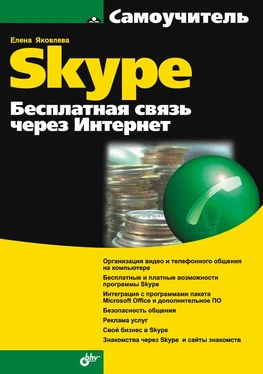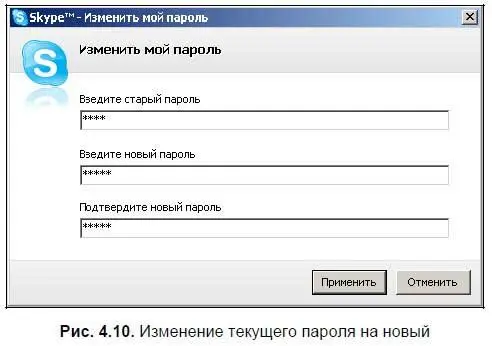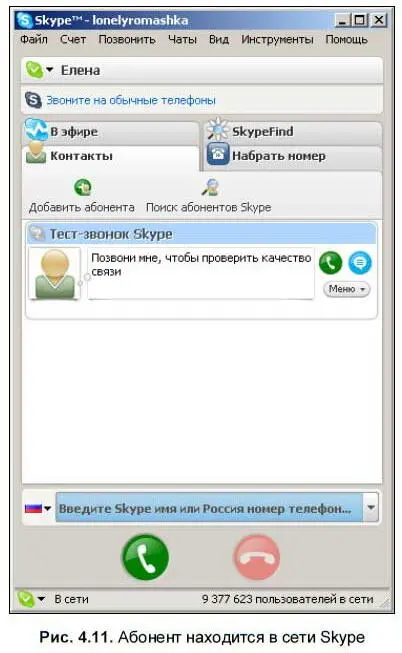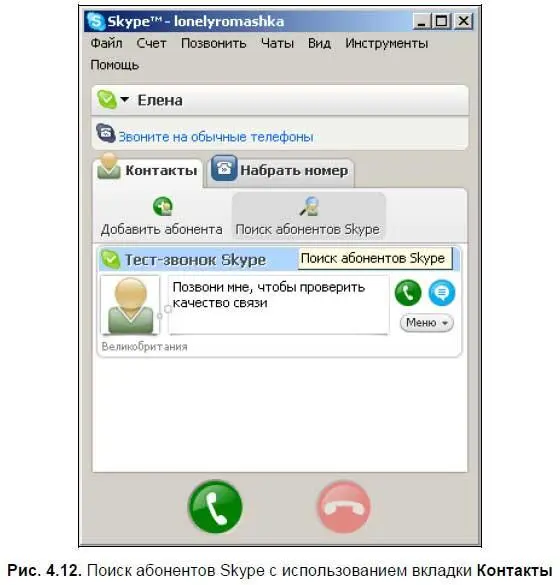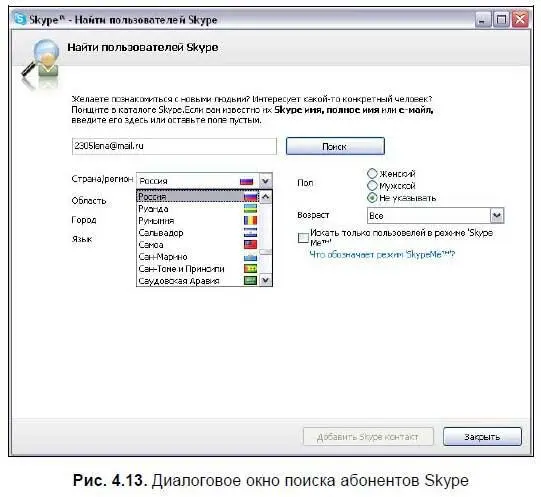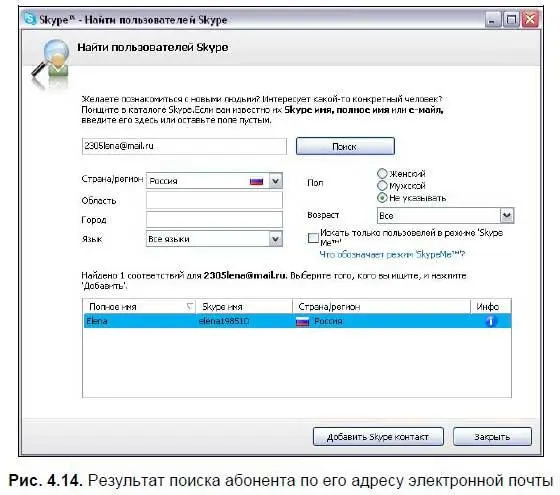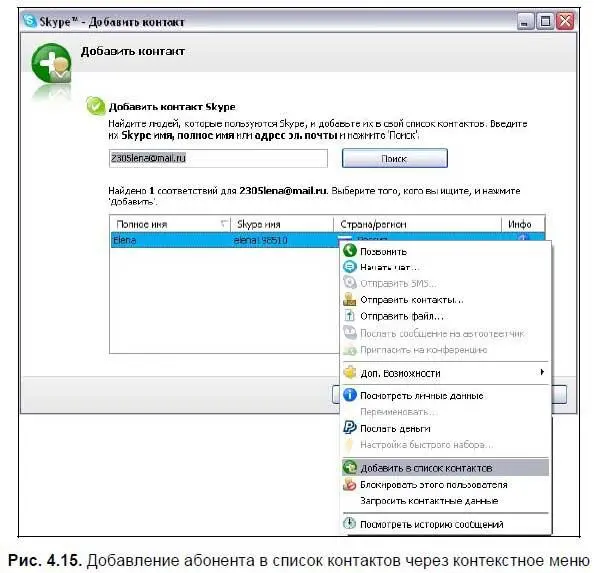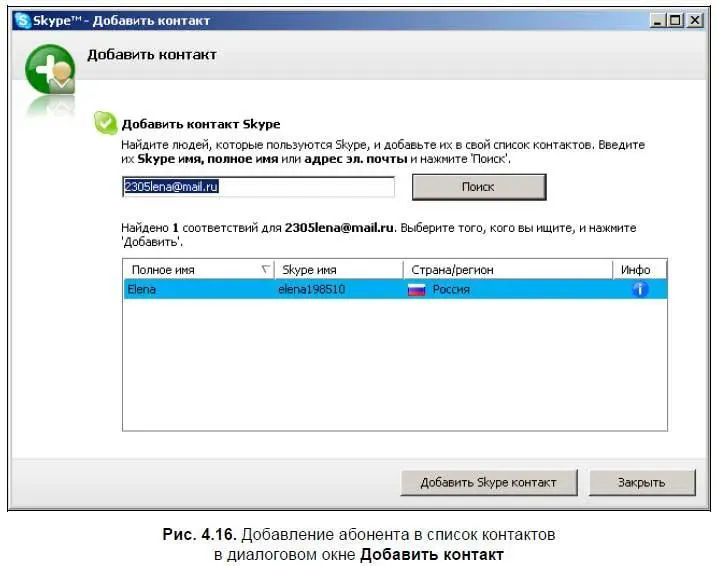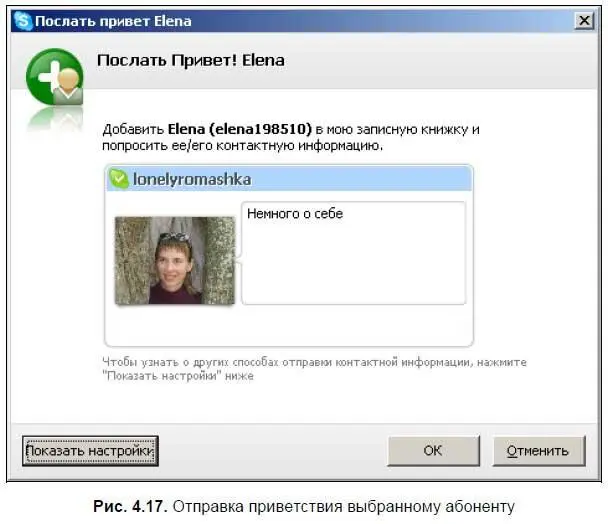2. В окне программы выберите команду Файл | Поменять пароль…
3. В открывшемся диалоговом окне введите старый пароль, новый пароль и подтвердите изменения, нажав кнопку Применить(рис. 4.10).
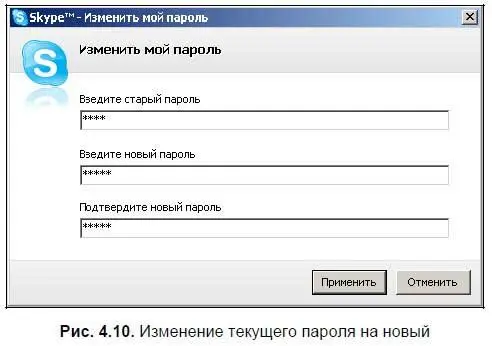
4. Проверьте работоспособность нового пароля, еще раз войдя в сеть Skype (рис. 4.11).
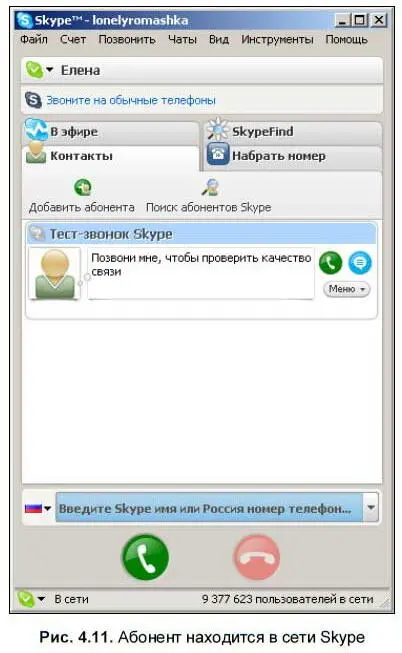
Теперь, когда регистрация пользователя успешно прошла и заданы необходимые настройки, можно найти других абонентов для общения.
Новых абонентов можно найти двумя способами:
1. Перейдите на вкладку Контакты, расположенную под строкой с вашим именем (рис. 4.12).
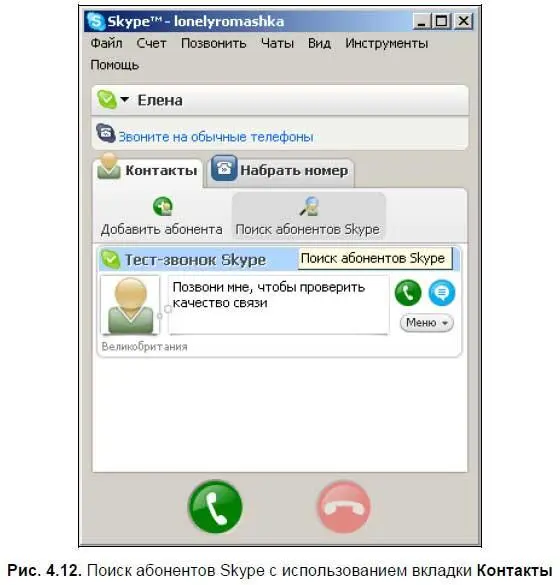
Нажмите кнопку Поиск абонентов Skype:

2. Выберите команду меню Инструменты | Найти пользователей Skype.
В обоих случаях появится диалоговое окно поиска новых абонентов (рис. 4.13).
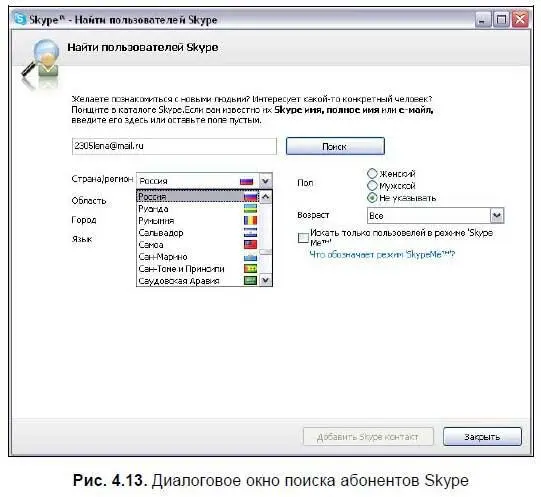
Сам процесс поиска может заключаться в нахождении абонента Skype (при этом он должен быть зарегистрирован в сети Skype) по Skype-имени, полному имени и адресу электронной почты.
Дополнительно можно задать поиск с указанием страны, области, города, языка, пола и возраста. На рис. 4.13 приведен пример поиска абонента по его адресу электронной почты. После задания границ поиска нажмите кнопку Поиск.
Если поиск занимает длительное время, то его можно остановить при помощи кнопки Остановить поиск.Результат поиска представлен на рис. 4.14.
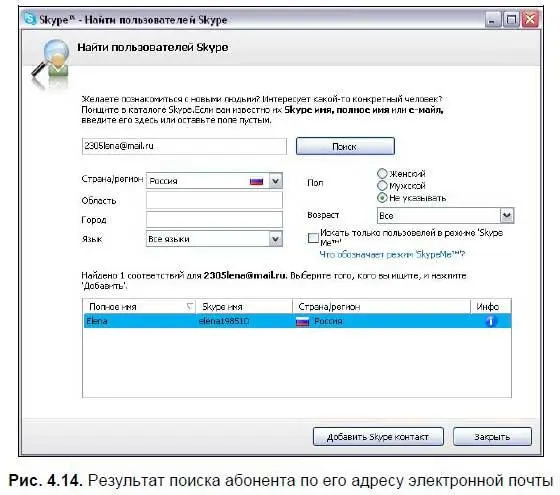
Добавление абонентов
Теперь, когда абонент найден, можно добавить его контакты в свою записную книжку с запросом контактной информации.
Добавление Skype-контакта можно выполнить следующими способами:
1. Нажмите кнопку Добавить Skype контактв диалоговом окне поиска пользователей Skype (см. рис. 4.14).
2. Вызовите контекстное меню выбранного контакта, щелкнув для этого на контакте правой кнопкой мыши. Выберите команду Добавить в список контактов(рис. 4.15).
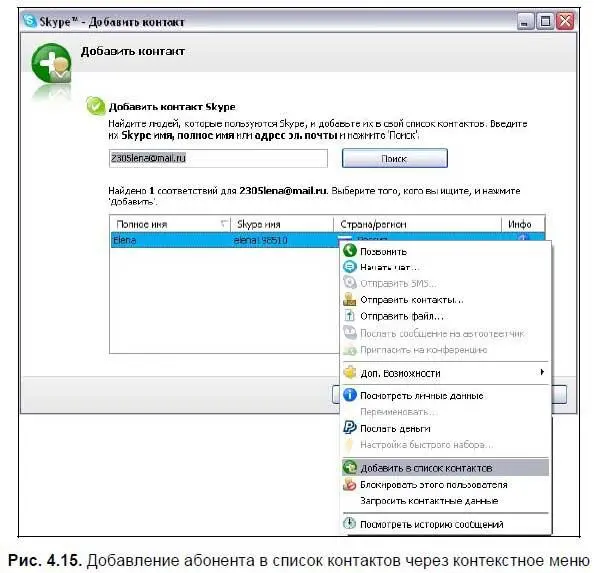
3. Нажмите кнопку Добавить абонента, расположенную на вкладке Контактыпрограммы Skype. Появится диалоговое окно (рис. 4.16) для упрощенного поиска абонента только по Skype-имени, полному имени или адресу электронной почты без указания страны, пола и т. д. После успешного поиска нажмите кнопку Добавить Skype контакт.
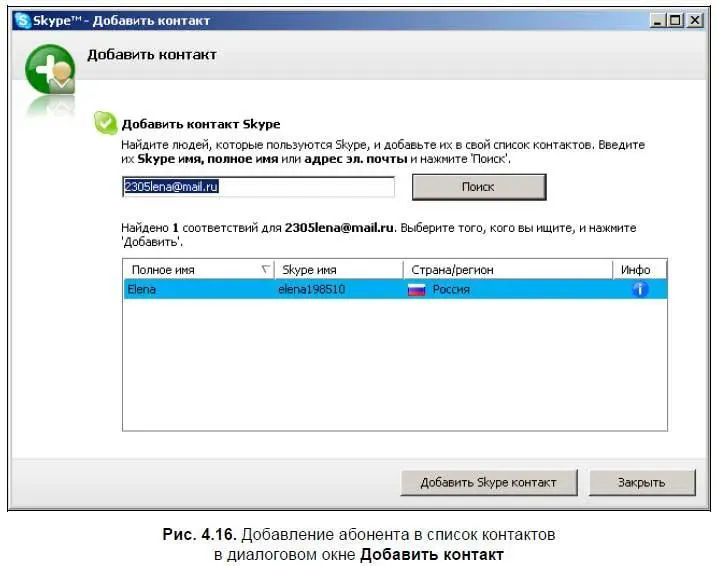
4. Выберите команду меню Инструменты | Добавить Skype контакт, появится такое же окно поиска, как и при выполнении команд в п. 3. Проведите поиск и нажмите кнопку Добавить Skype контакт.
Отправка приветствия
Как только вы нажмете кнопку Добавить Skype контакт, появится запрос на отправку приветствия выбранному абоненту (рис. 4.17). Нажав кнопку Показать настройки, можно выбрать переключатели Дать мою контактную информацию этому пользователюили Не давать мою контактную информацию этому пользователю.Если не давать контактную информацию, то абонент не сможет увидеть вашу фотографию. Обратите внимание, что обмениваться контактами можно, если оба пользователя находятся в сети Skype.
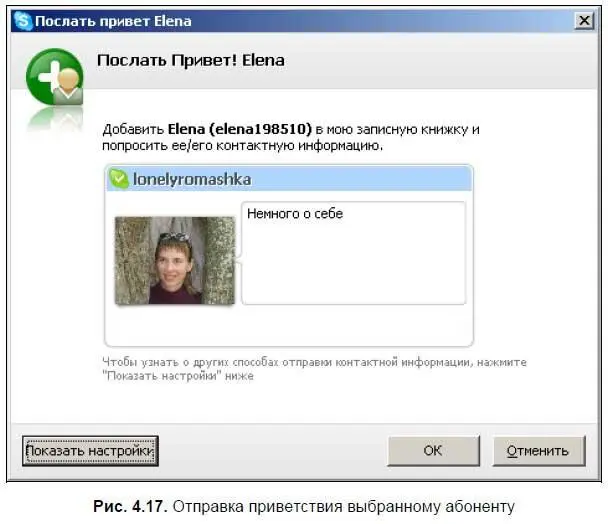
В текстовом поле рядом с аватаром (мини-фотографией или другой характеризующей абонента картинкой) можно написать несколько слов о себе и целях запроса контактной информации. Нажмите кнопку OK, и если пользователь, с которым вы хотите контактировать, будет в сети Skype, то у него на Рабочем столе (рис. 4.18, а) появится отосланное вами окно с приветствием и всплывающее мини-окно.
Читать дальше
Конец ознакомительного отрывка
Купить книгу